URL Schemes & X-Callback-URL
打开白描 App
打开白描 App 的 URL Schemes 如下:
baimiao://
X-Callback-URL
白描的 x-callback-url 格式如下:
baimiao://x-callback-url/[动作]?[动作参数]&[x-callback 参数]
目前的动作有scanText和translate,scanText是识别文字,translate是翻译。
参数解析:
文字识别举例:
baimiao://x-callback-url/scanText?in=recent&scan=batch&count=5&out=copyBack
scanText 代表动作,就是识别文字。
in 指如何获取图片,值可以是 recent 、 paste 和 extension,当为 recent 时,就代表获取相册中最后 N 张图片,N 由另一个参数 count 决定,当为 paste 时,就是从剪贴板获取图片, extension 就是指的从系统的 Share Extension 过来的。
scan 指识别模式,是单张识别还是批量识别,值可以是 single 和 batch ,single 指的单张识别,batch 指的批量识别,batch 的时候后面就必须要跟参数 count。
count 指的是要识别的图片的数量,大于 0 小于 50。
out 指的是识别完了之后做什么,值可以是 copy 和 copyBack ,copy 就是识别完成复制即可,copyBack 指的是复制完了再返回。
翻译举例:
baimiao://x-callback-url/translate?in=paste&auto=1&out=copy
translate 代表动作,就是翻译。
in 指如何获取待翻译文字,值可以是 paste 和 nothing,当为 paste 时,就是从剪贴板获取文字, nothing 就是不需要粘贴文字,进入翻译页面手动输入。
auto 指是否自动翻译,值可以是 0 和 1 ,0 指的是不自动翻译,进入翻译页面即可,1 指的自动翻译,进入翻译页面后按照之前选定的语言进行翻译。
out 指的是翻译完了之后做什么,值可以是 copy 、 copyBack 和 nothing ,copy 就是翻译完成复制翻译后的文字,copyBack 指的是复制完了再返回,nothing 是什么都不需要。
捷径示例
识别最后一张图片 ,识别最后一张图片。
识别最近图片 ,识别最近图片。
选择图片识别 ,选择图片识别。
将捷径添加到 Siri
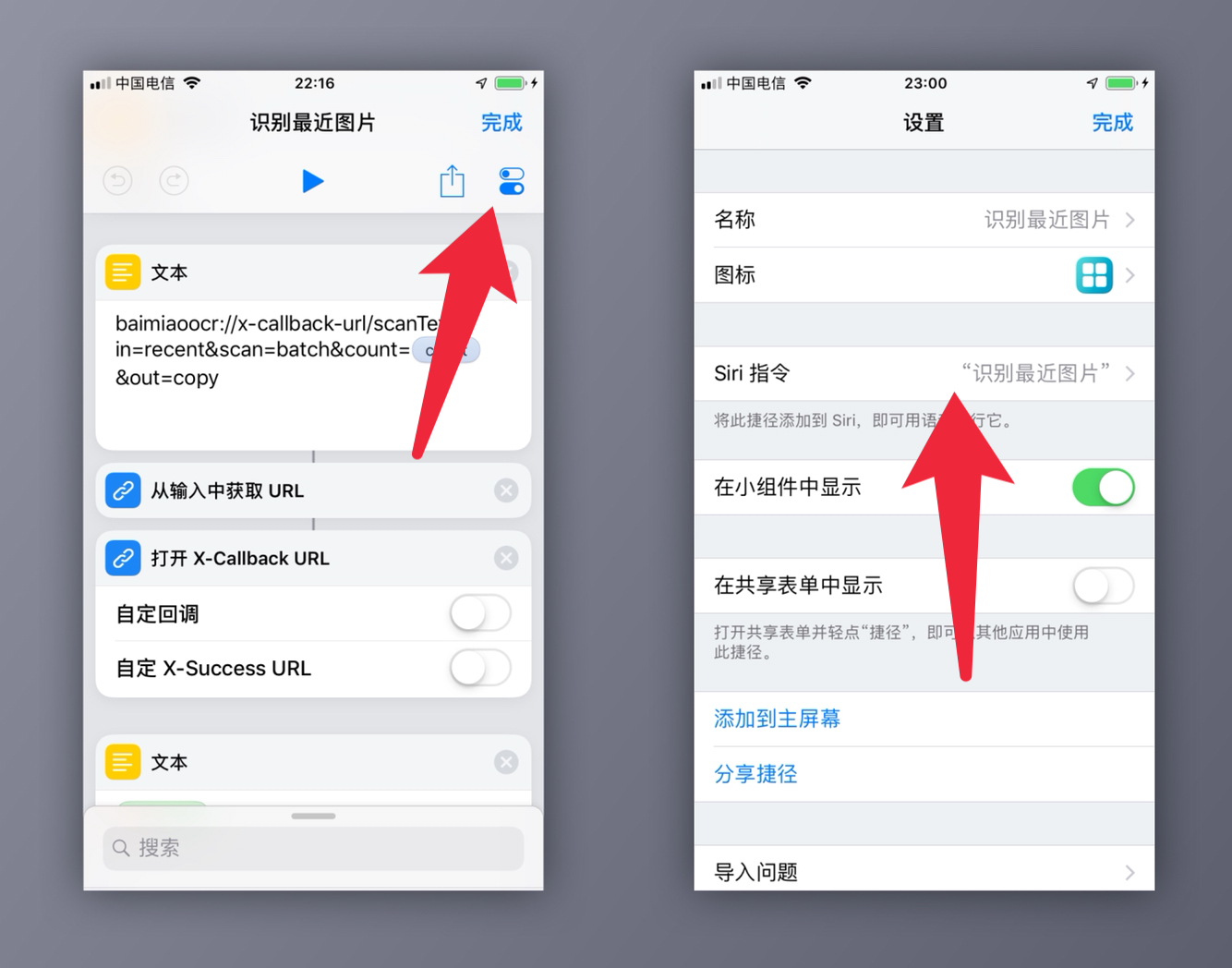
如上图,在捷径动作右上角点击按钮,可进入设置页面,点击 Siri 指令,即可录入指令,之后便可用 Siri 控制捷径了。